Du kan helt återställa SMS-meddelanden på din telefon med bara några få steg som inte är alltför svåra om du av misstag raderar dem, får ett enhetsfel eller om någon annan lånar dem och av misstag raderar dem... Nedan följer ett extremt enkelt sätt att återställa raderade SMS-meddelanden.
Återställ SMS-meddelanden på iPhone (via iCloud)
Först måste du kontrollera den senaste säkerhetskopieringstiden genom att:
Steg 1: Gå till "Inställningar" och välj ditt Apple ID-konto.
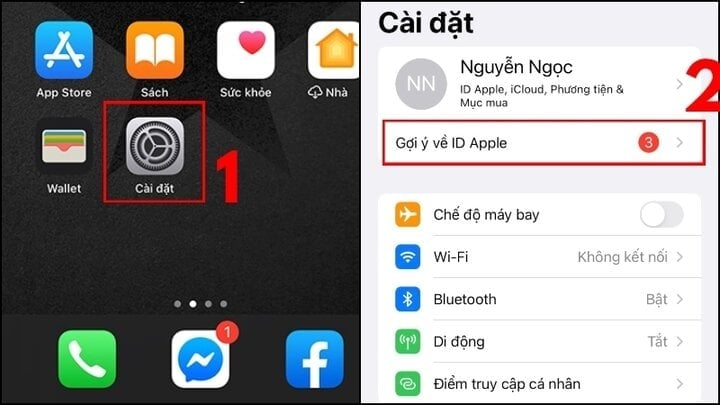
Steg 2: Välj "iCloud", klicka på "iCloud-säkerhetskopiering".
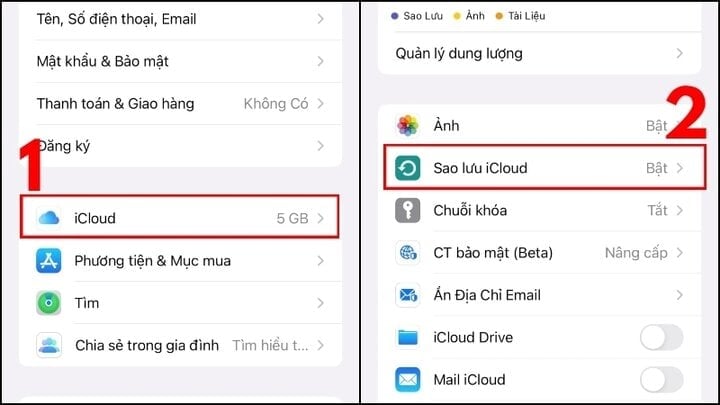
Steg 3: Du ser säkerhetskopieringstiden. Om den visade tiden inträffar innan meddelandet raderas kan du återställa det.
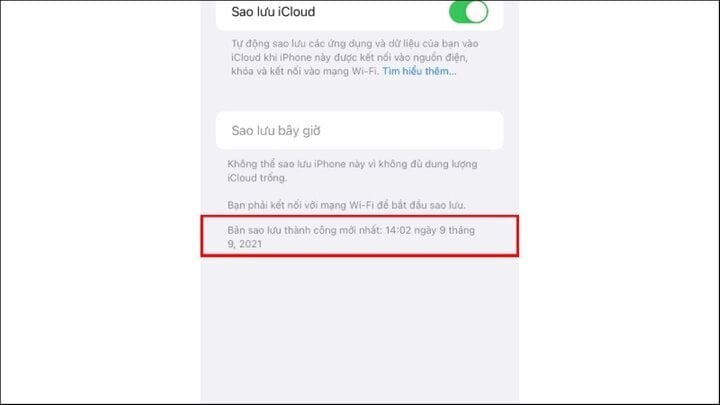
När du har säkerställt att kraven för säkerhetskopieringstid uppfylls återställer du meddelandena enligt följande:
Steg 1: Gå till "Inställningar" och välj "Allmänna inställningar" och välj sedan "Överför eller återställ iPhone".
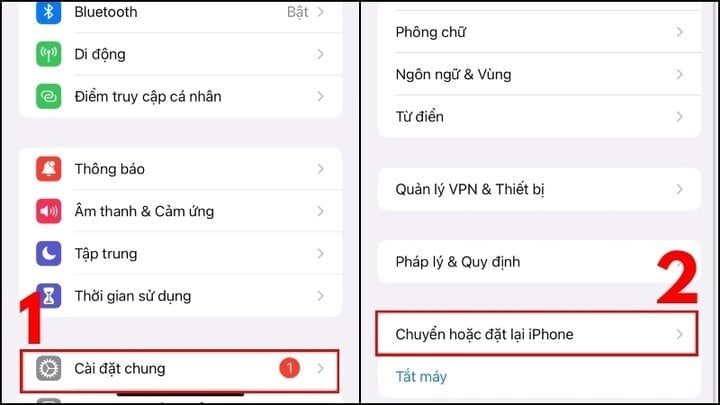
Steg 2: Klicka på "Radera allt innehåll och alla inställningar", välj "Fortsätt".
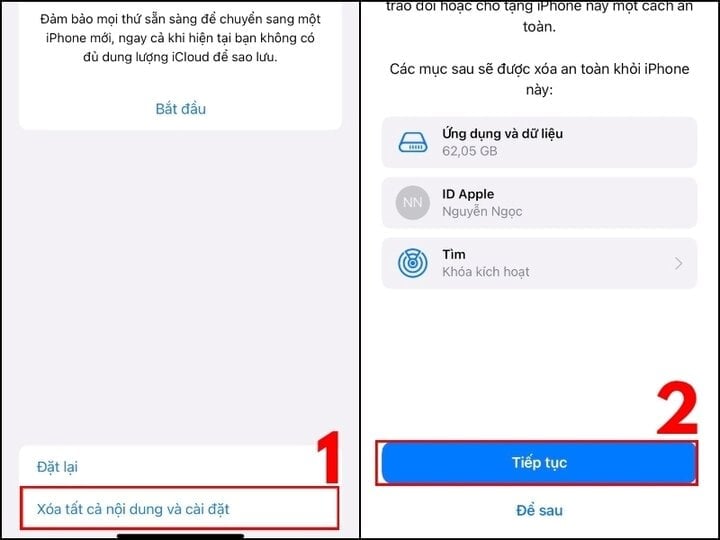
Steg 3: Ange ditt iPhone-lösenord och tidslösenord (om sådant finns). Ett meddelande om att data laddas upp till iCloud visas. Välj "Slutför uppladdning och radera sedan".
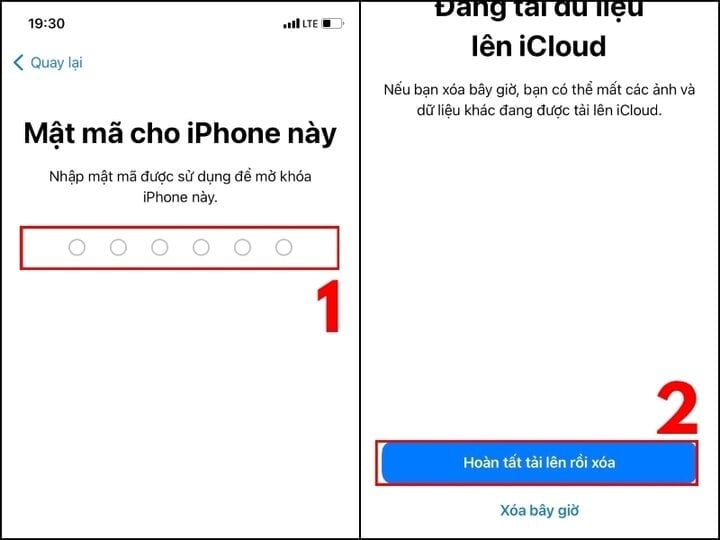
Steg 4: Efter några minuter visas välkomstskärmen. När du kommer till "Appar och data" väljer du "Återställ från iCloud-säkerhetskopia" och sedan "Logga in på ditt Apple ID-konto" (iCloud).
Steg 5: Du kommer att se en lista över säkerhetskopior efter tid, välj nu den senaste säkerhetskopian som innehåller meddelanden innan de raderas för att återställa.
Återställ SMS-meddelanden med Google Backup
För att använda Google Backup för att återställa meddelanden måste "Säkerhetskopiering" vara aktiverat på din telefon innan SMS:et raderades.
För att komma åt säkerhetskopieringsfunktionen, följ dessa instruktioner:
Steg 1: Välj "Inställningar" och välj sedan "Google" och sedan "Säkerhetskopiering".
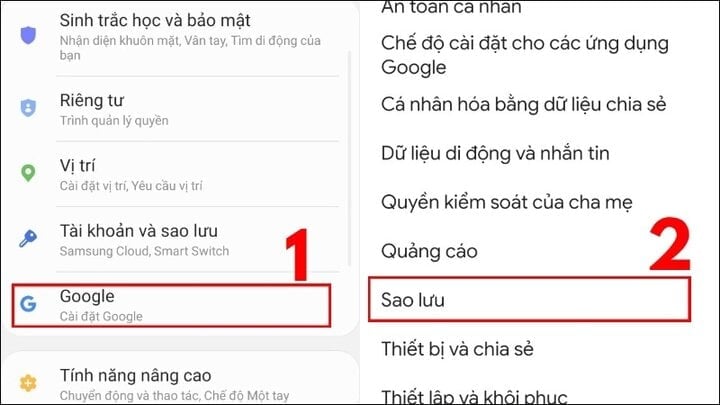
Steg 2: Visa säkerhetskopierade data:
Fall 1: Skärmen har ingen datainformation
Det betyder att du inte har säkerhetskopierat och inte kan återställa SMS-meddelanden med den här funktionen. Du kan aktivera "Säkerhetskopiering" för säkerhets skull.
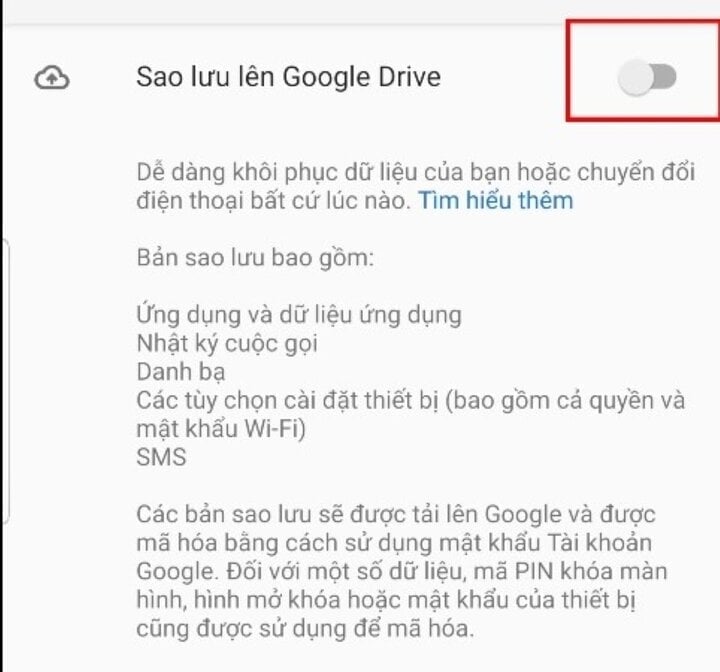
Fall 2: Skärmen innehåller datainformation. Det betyder att du kan hämta meddelandet genom att:
Steg 1: Välj "Säkerhetskopiera…", välj "SMS-meddelanden".
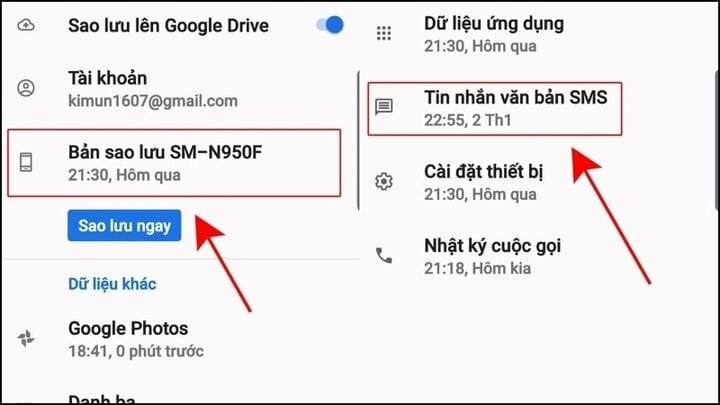
Steg 2: Logga in på ditt Google-konto igen, välj sedan det objekt du vill återställa och tryck sedan på "Återställ".
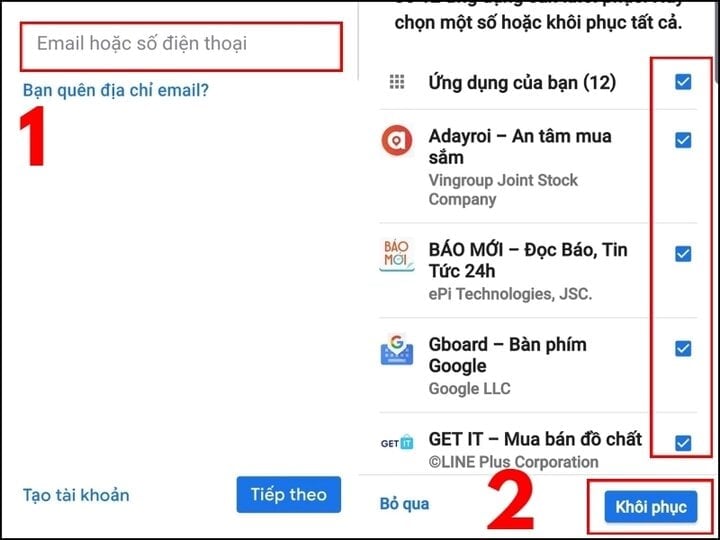
Så här säkerhetskopierar du meddelanden för att begränsa förlust
Steg 1: Öppna "CH Play" på din telefon och sök efter "SMS backup and restore", ladda ner och "Installera".
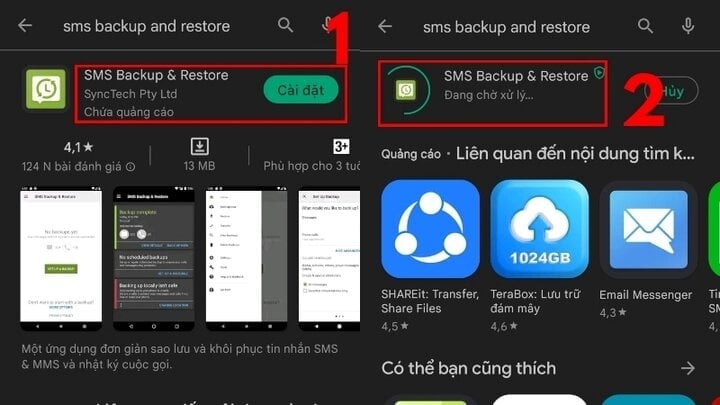
Steg 2: Programgränssnittet visas, klicka på "Start", välj "Tillåt" vissa åtkomsträttigheter.
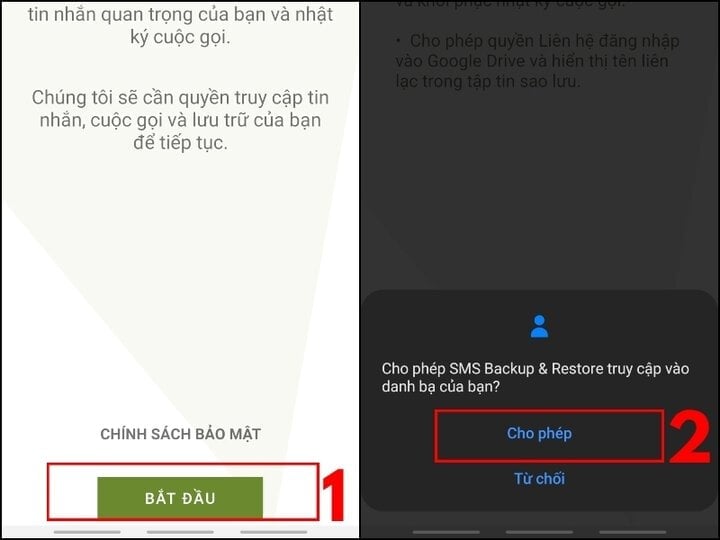
Steg 3: Gå till säkerhetskopieringsinställningar, välj "STÄLL IN EN SÄKERHETSKOPIA" och välj "Meddelanden" för att säkerhetskopiera. Du kan också välja "Samtalslogg" för att säkerhetskopiera samtal.
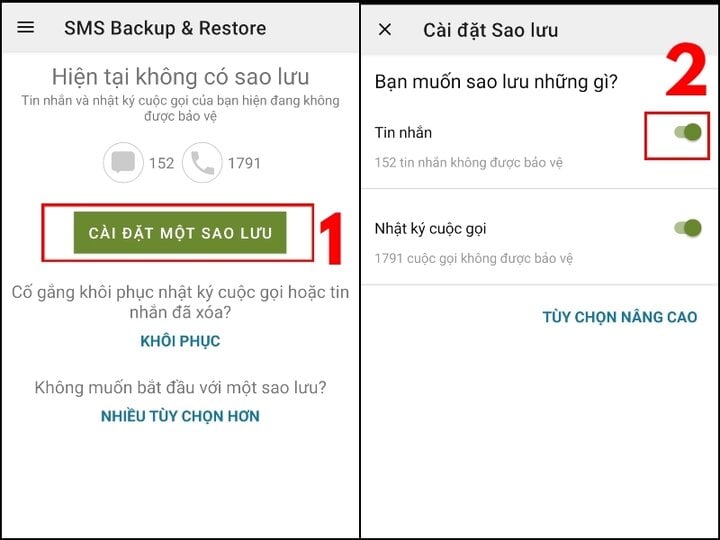
Steg 4: Ställ in platsen för att spara, du väljer platsen, detta testfall är Google Drive, välj att konfigurera lämplig lokal säkerhetskopieringsplats:
Välj intern appmapp: Om du bara behöver spara när du använder den, kommer även säkerhetskopian att raderas när du tar bort appen.
Välj din egen mapp: Om du vill spara den lokalt, tryck på "OK".
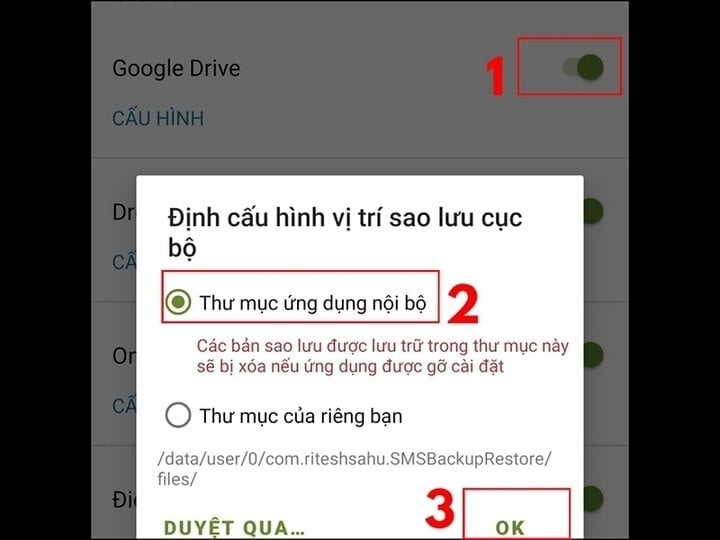
Steg 5: Klicka på knappen med 3 streck i inställningar i det övre vänstra hörnet och välj "Säkerhetskopiera nu", välj sedan säkerhetskopieringsinnehåll och "Säkerhetskopieringsplats", klicka på "Säkerhetskopiera".
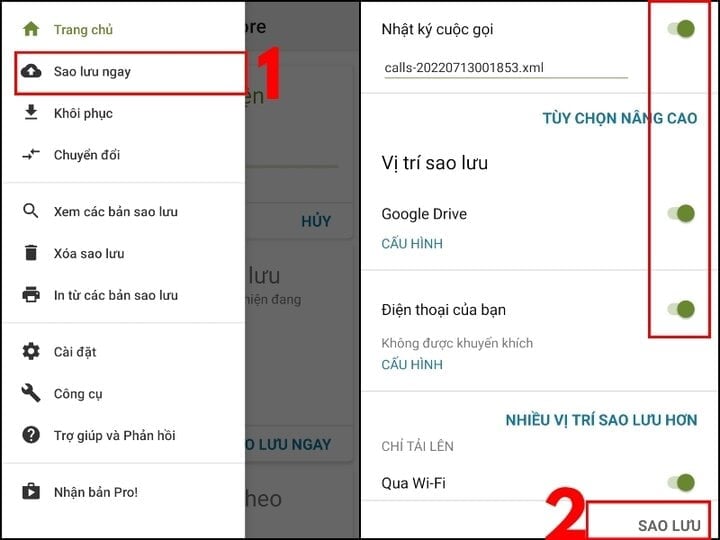
Steg 6: Klicka sedan på "Säkerhetskopiera", ställ in önskad säkerhetskopieringstid och klicka sedan på "Säkerhetskopiera nu".
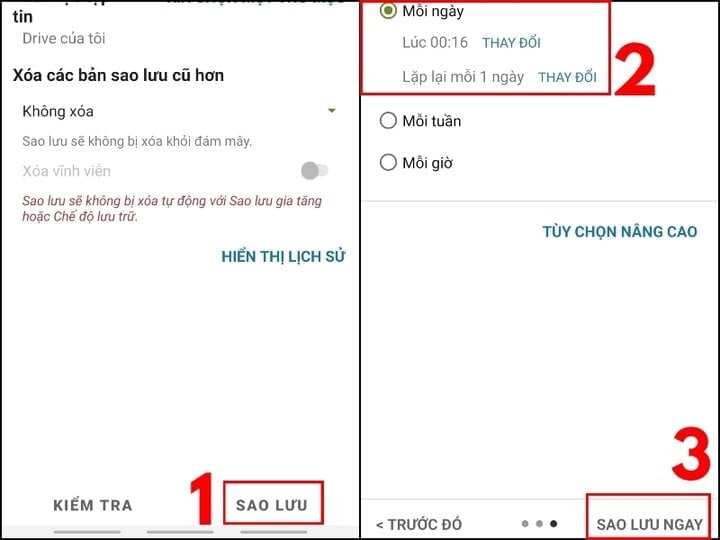
Steg 7: Du väntar på att programvaran ska säkerhetskopiera. Dessutom kan du trycka på knappen "Avbryt" om du vill avbryta uppgiften.
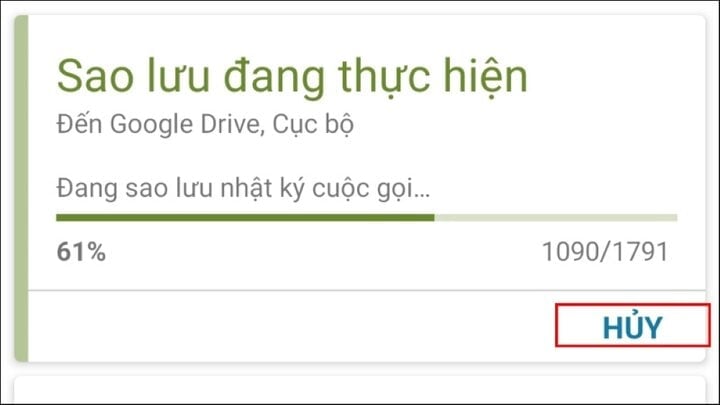
Ovan följer sätten som hjälper dig att återställa raderade SMS-meddelanden på ett enkelt sätt. Vänligen följ och önska dig lycka till!
Khanh Son (Syntes)
[annons_2]
Källa
































































































![Övergången till Dong Nai OCOP: [Artikel 3] Koppla samman turism med konsumtion av OCOP-produkter](https://vphoto.vietnam.vn/thumb/402x226/vietnam/resource/IMAGE/2025/11/10/1762739199309_1324-2740-7_n-162543_981.jpeg)











Kommentar (0)